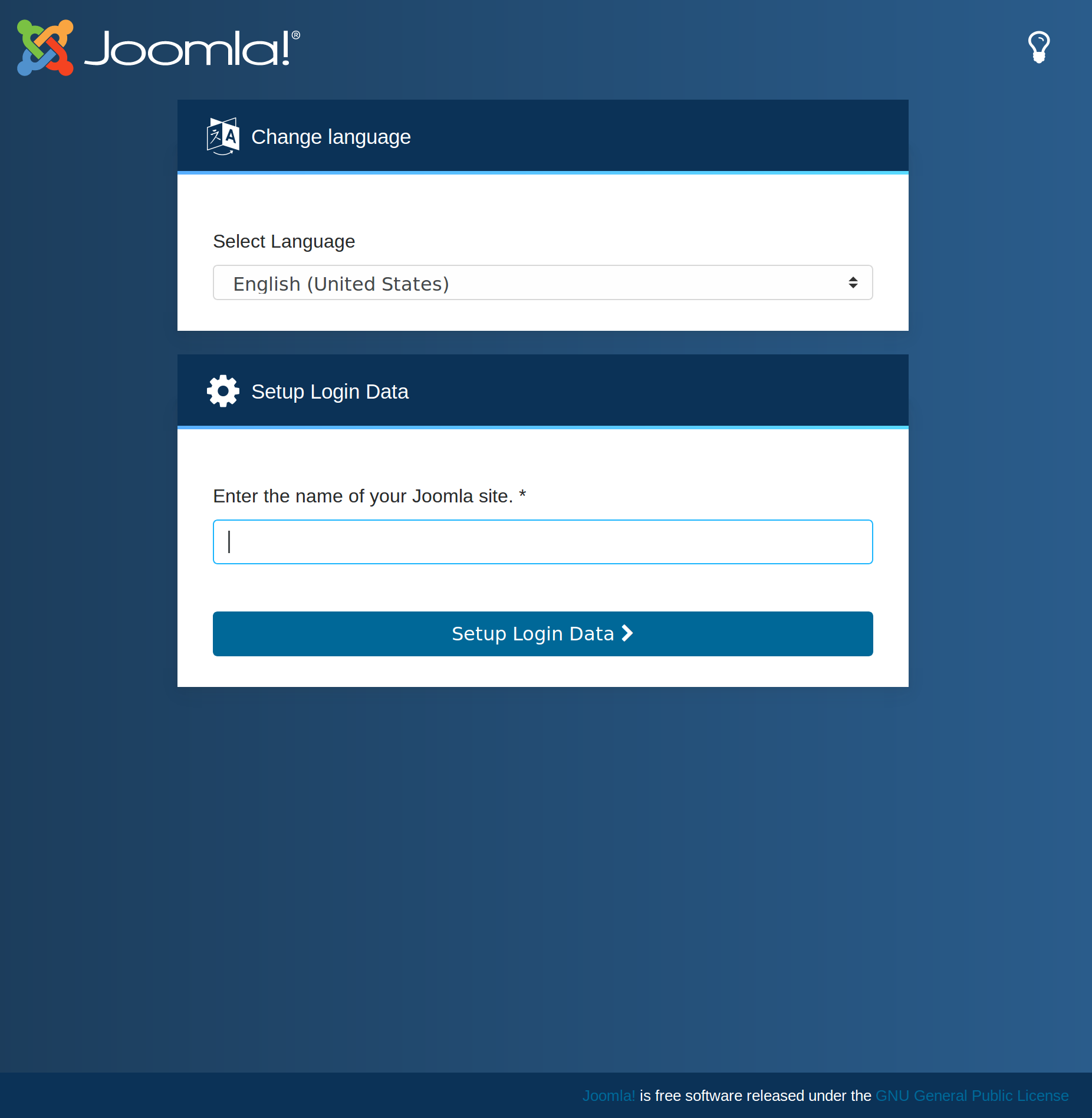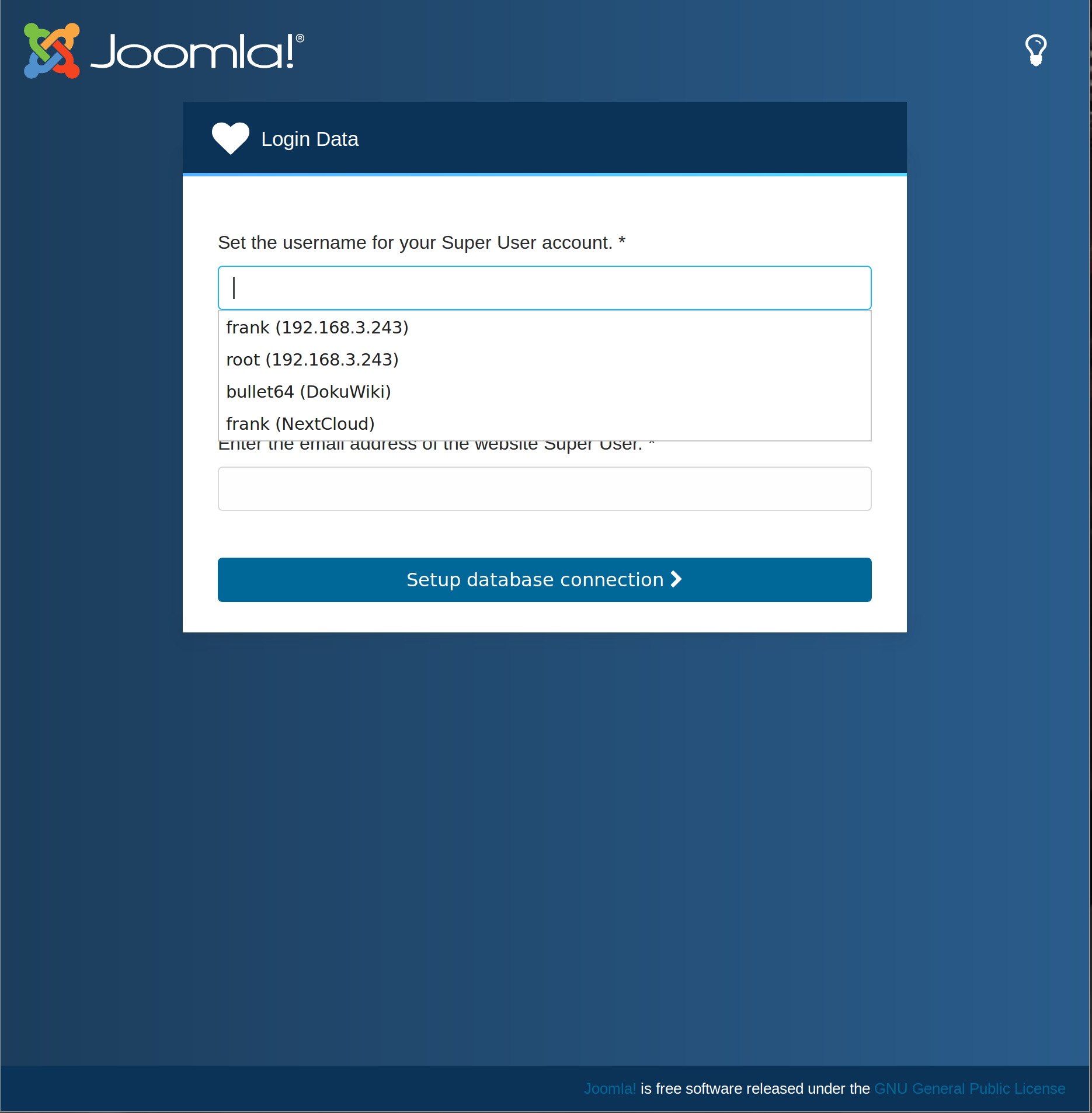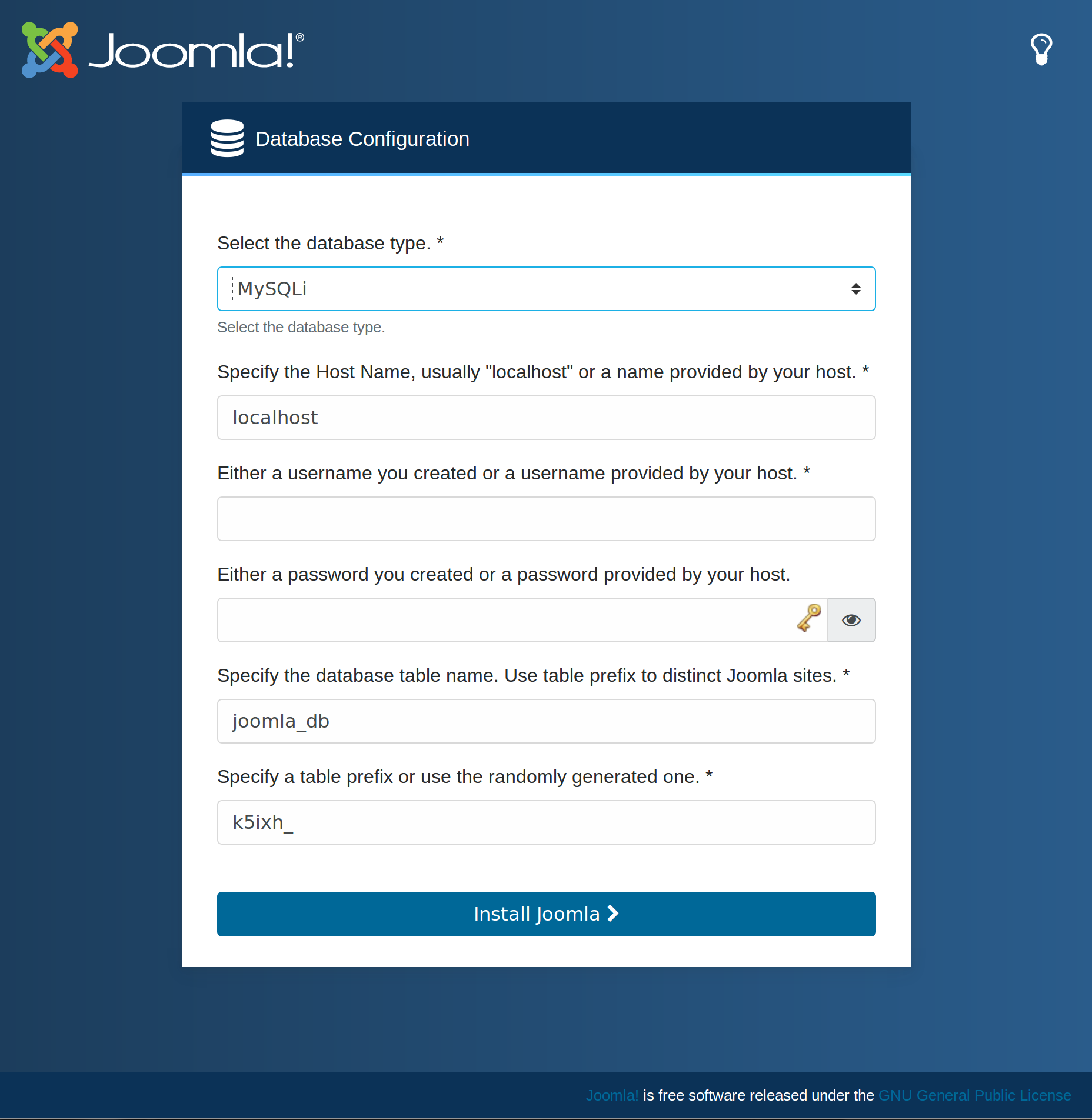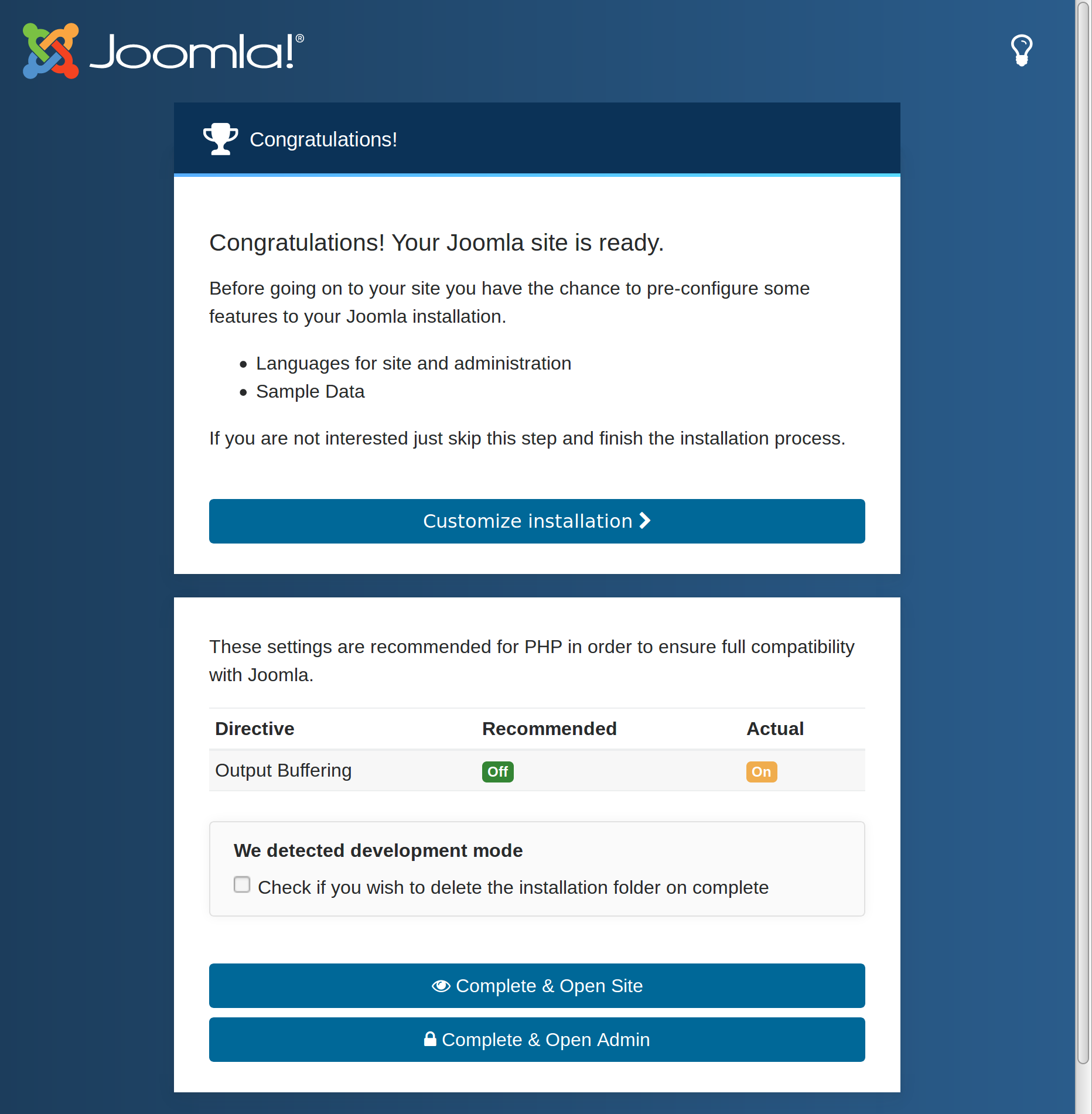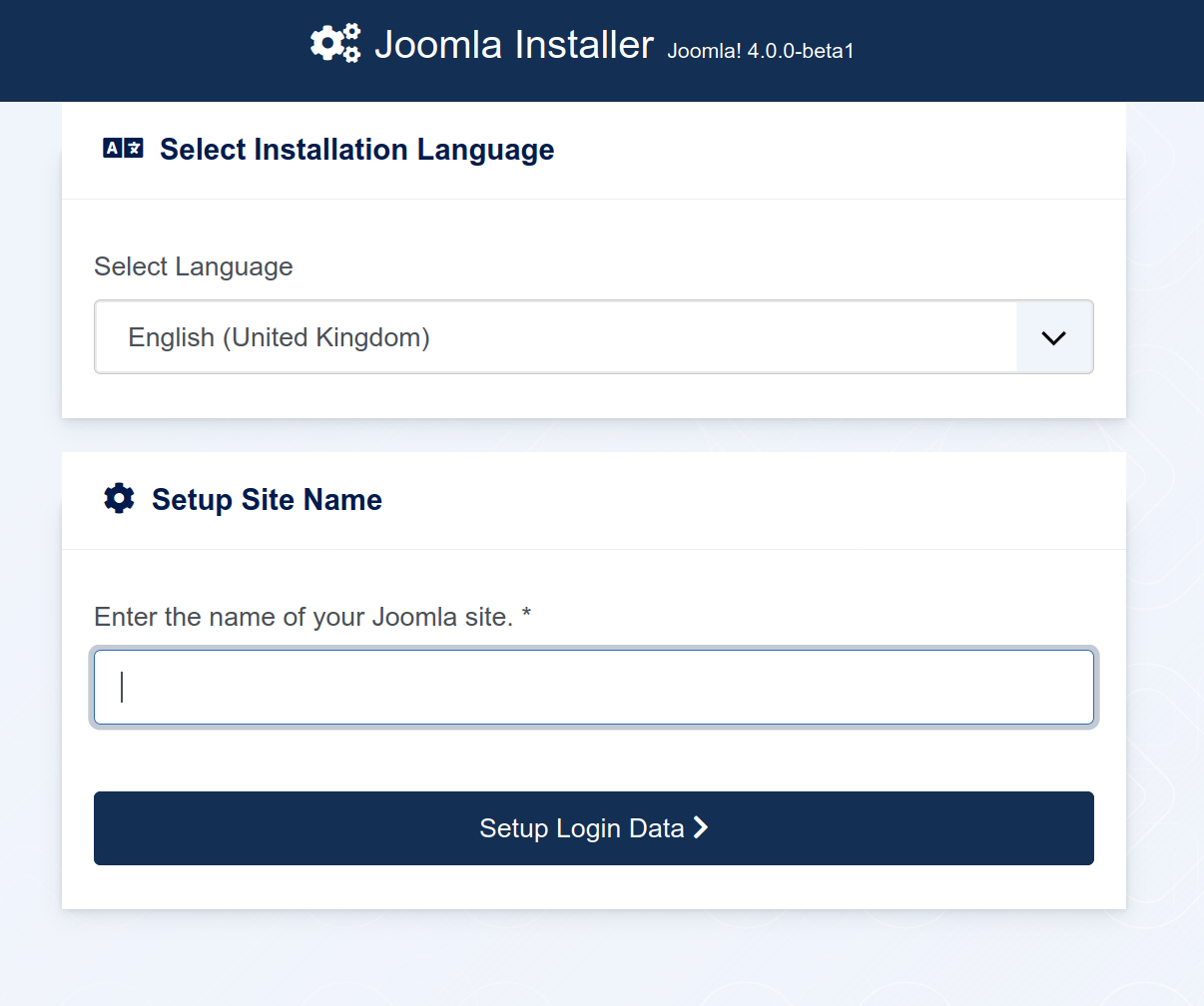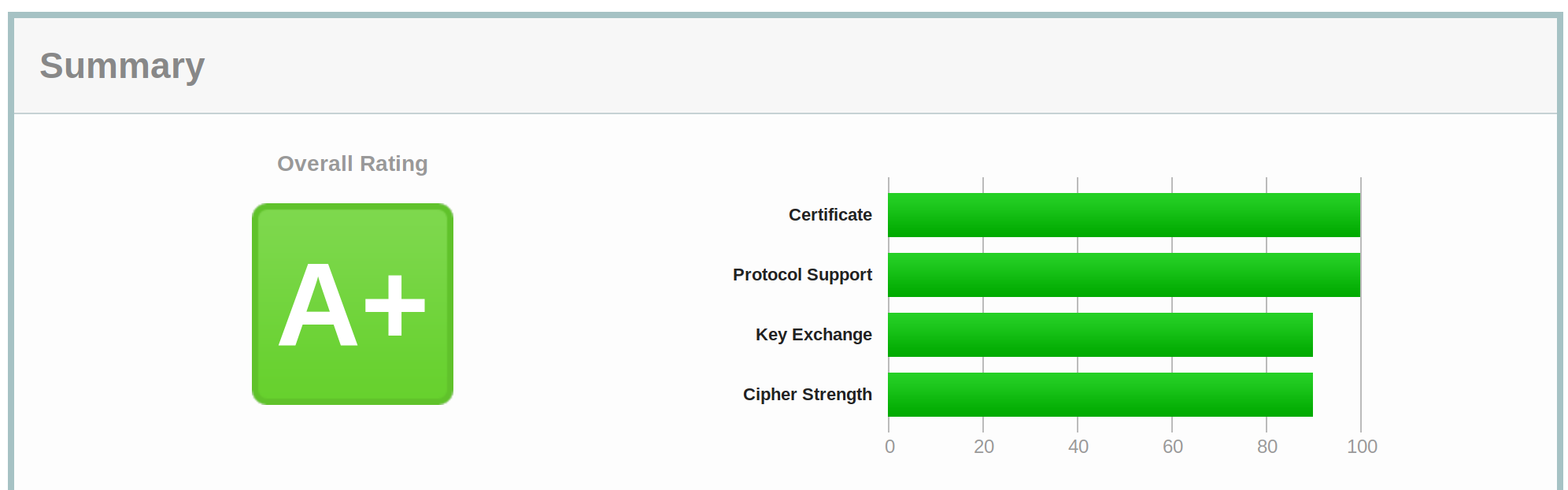Joomla!4 - Installer
-
Wow, man hat den Installer deutlich verbessert und wie ich finde sehr einsteigerfreundlich gemacht. Schauen wir mal kurz rein.
Step 1
Sprache wählen und den Namen der Webseite
In der Entwicklerversion steht an dieser Stelle nur Englisch zur Verfügung.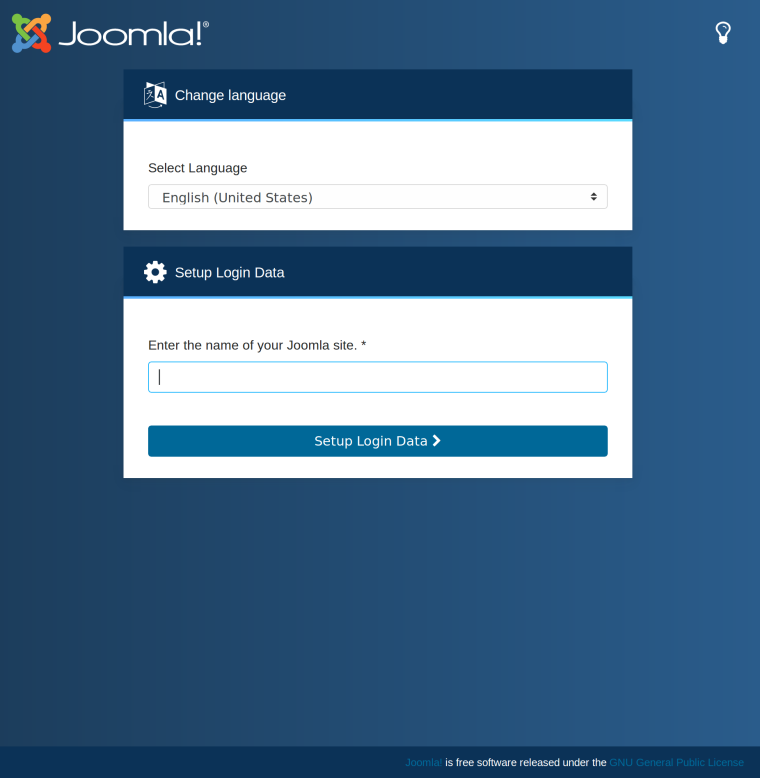
Step 2
Den Usernamen, das Passwort und die EMail-Adresse für den Super User Account.

Step 3
Die Zugangsdaten zur Datenbank
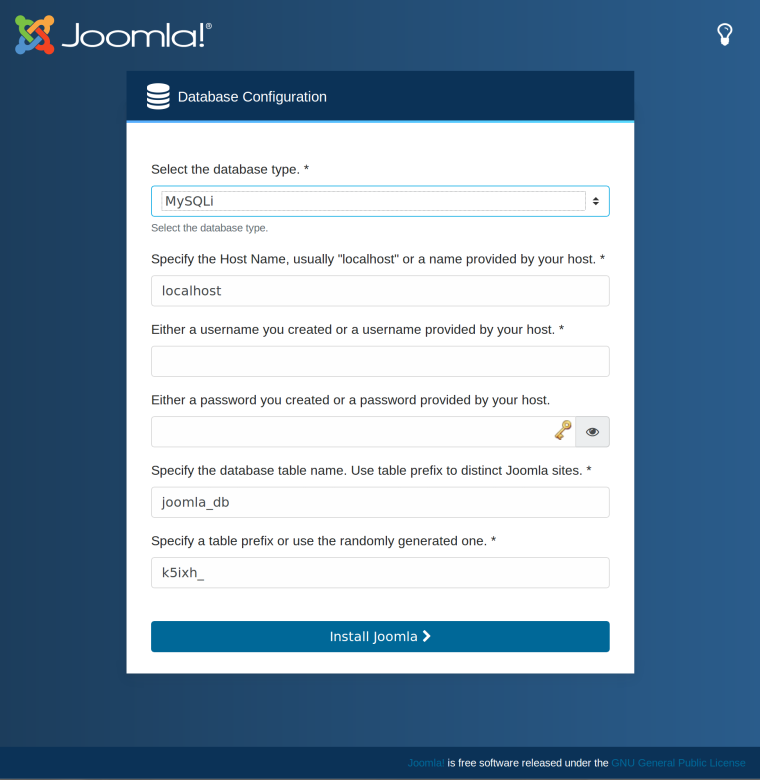
Step 4
Im oberen Teil kann man nun weitere Sprachen und Beispieldateien installieren.
Im unteren Teil sieht man wie Joomla! über eine PHP Einstellung meckert, ok drauf hinweist. Man kann auch direkt den Installationsordner löschen lassen, dazu einfach anklicken. Danach kann man die Seite wie auch das Backend einfach aufrufen.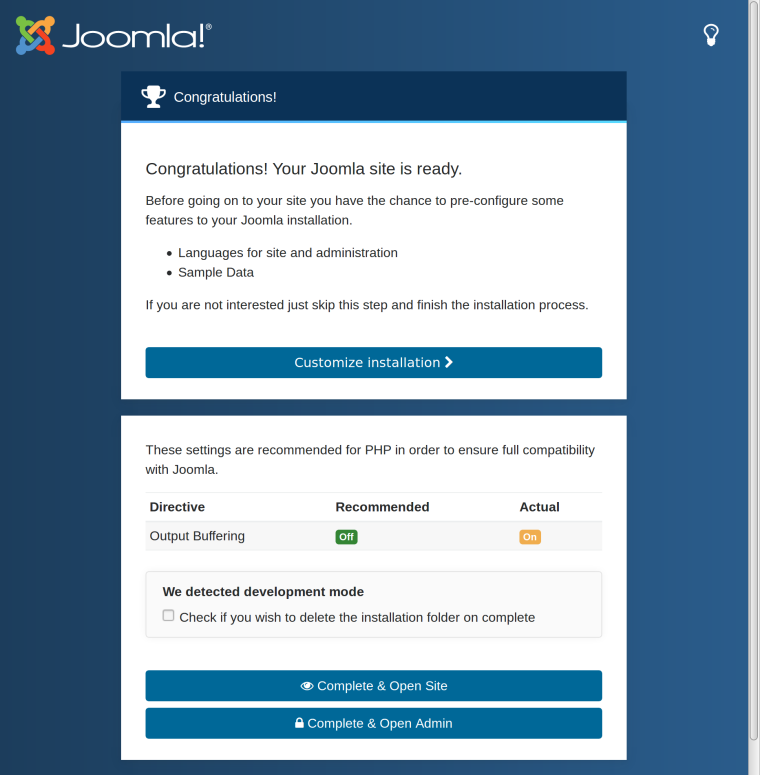
Fazit
Sieht sehr aufgeräumt aus! Und vor allen Dingen, muss man jetzt nicht mehr studiert haben um den Installationsvorgang zu verstehen